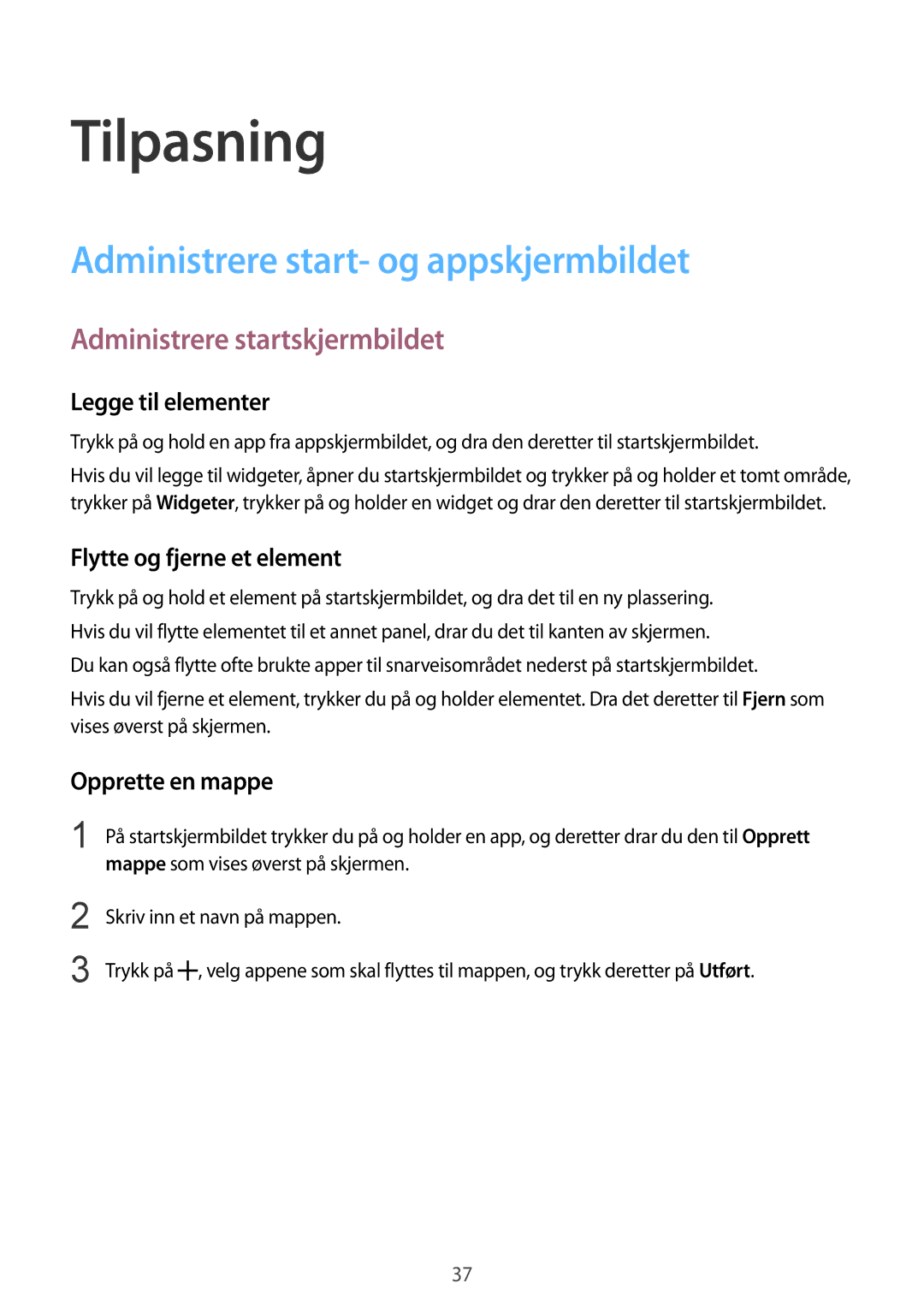Tilpasning
Administrere start- og appskjermbildet
Administrere startskjermbildet
Legge til elementer
Trykk på og hold en app fra appskjermbildet, og dra den deretter til startskjermbildet.
Hvis du vil legge til widgeter, åpner du startskjermbildet og trykker på og holder et tomt område, trykker på Widgeter, trykker på og holder en widget og drar den deretter til startskjermbildet.
Flytte og fjerne et element
Trykk på og hold et element på startskjermbildet, og dra det til en ny plassering. Hvis du vil flytte elementet til et annet panel, drar du det til kanten av skjermen.
Du kan også flytte ofte brukte apper til snarveisområdet nederst på startskjermbildet.
Hvis du vil fjerne et element, trykker du på og holder elementet. Dra det deretter til Fjern som vises øverst på skjermen.
Opprette en mappe
1 På startskjermbildet trykker du på og holder en app, og deretter drar du den til Opprett mappe som vises øverst på skjermen.
2
3
Skriv inn et navn på mappen.
Trykk på ![]() , velg appene som skal flyttes til mappen, og trykk deretter på Utført.
, velg appene som skal flyttes til mappen, og trykk deretter på Utført.
37